エディタページは、スクレイピングツールの起動時、および[エディタ]タブをクリックした場合に表示されます。
エディタページでは、表示されているコンテンツから、スクレイピングしたいタグを選択します。
コンテンツ上で任意の箇所をマウスカーソルでポイントすると、その位置のHTMLタグの[スクレイピング対象登録]メニューが「未選択」の状態で表示されるので、スクレイピングする場合は、[スクレイピング対象登録]メニューをクリックします。クリックすると、[スクレイピング対象登録]メニューが「選択中」の状態に切り替わり、スクレイピング対象の領域の背景色が変更されて表示されます。選択を解除する場合は、[スクレイピング対象登録]メニューを再クリックします。
以下に、エディタページの画面例を示します。
図G.3 エディタページ
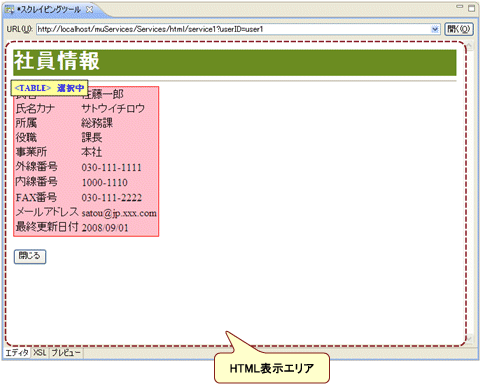
以下に、画面の項目について説明します。
項目 | 説明 |
|---|---|
URL | スクレイピング対象とするWebコンテンツのURLを指定します。 |
[開く]ボタン | URLに指定したWebコンテンツを表示する場合にクリックします。 |
HTML表示エリア | スクレイピングの対象コンテンツがHTML表示エリアに表示されます。 |
スクレイピング対象の領域について
スクレイピング対象の領域は、以下のように、枠線と背景色が変わります。
スクレイピング対象として選択可能な領域をマウスオーバーした場合
枠線:黒色の点線
背景色:グレー

スクレイピング対象として選択済みの領域の場合
枠線:赤色の実線
背景色:ピンク
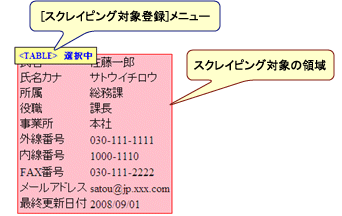
選択できない領域の場合
枠線:なし
背景色:なし
注意
スクレイピング対象領域の下位階層で背景色が設定されている場合、その背景色が有効になります。
[スクレイピング対象登録]メニュー
[スクレイピング対象登録]メニューは、表示されているコンテンツのタグ領域をマウスオーバーすると表示されます。
[スクレイピング対象登録]メニューには、タグと選択状態が表示されて、ウィンドウをクリックするごとに、選択状態が切り替わります。
選択状態には、以下の2種類があります。
未選択 ![]()
選択可能なタグで、未選択な場合、黒字で表示されます。また、ウィンドウの背景色は黄色になります。
選択中 ![]() 選択可能なタグで、選択中の場合、青字で表示されます。また、ウィンドウの背景色は黄色になります。
選択可能なタグで、選択中の場合、青字で表示されます。また、ウィンドウの背景色は黄色になります。
なお、マウスオーバーした領域よりも上位階層が選択中の場合、および選択不可能な領域をマウスオーバーした場合で、選択可能な上位階層の領域が存在する場合は、上位階層の情報がウィンドウに表示されます。
[認証]ダイアログボックス
[認証]ダイアログボックスは、URLに基本認証を必要とするURLを入力し、[開く]ボタンをクリックした場合に表示されます。
[認証]ダイアログボックスでは、ユーザー名およびパスワードを指定します。